FPS를 위한 최고의 DualSense 엣지 설정 [전체 가이드]
![FPS를 위한 최고의 DualSense 엣지 설정 [전체 가이드]](https://cdn.thewindowsclub.blog/wp-content/uploads/2024/01/fps-1-1-640x375.webp)
![FPS를 위한 최고의 DualSense 엣지 설정 [전체 가이드] FPS를 위한 최고의 DualSense 엣지 설정 [전체 가이드]](https://cdn.thewindowsclub.blog/wp-content/uploads/2024/01/fps-1.webp)
노련한 게이머이든 초보자이든 DualSense Edge 컨트롤러는 게임에 대한 새로운 차원의 몰입감을 이끌어내는 데 도움이 될 수 있으며, FPS에 가장 적합한 설정을 통해 전반적인 게임 경험을 향상시킬 수 있습니다. 스킬을 다음 단계로 강화하는 방법을 확인해 보세요!
경쟁 우위를 확보하려면 스틱 감도/데드 존을 조정하고, 버튼 및 프로필을 다시 매핑하고, 트리거 사용 방법을 변경할 수 있습니다.
FPS에 가장 적합한 DualSense Edge 설정은 무엇입니까?
1. 스틱 감도
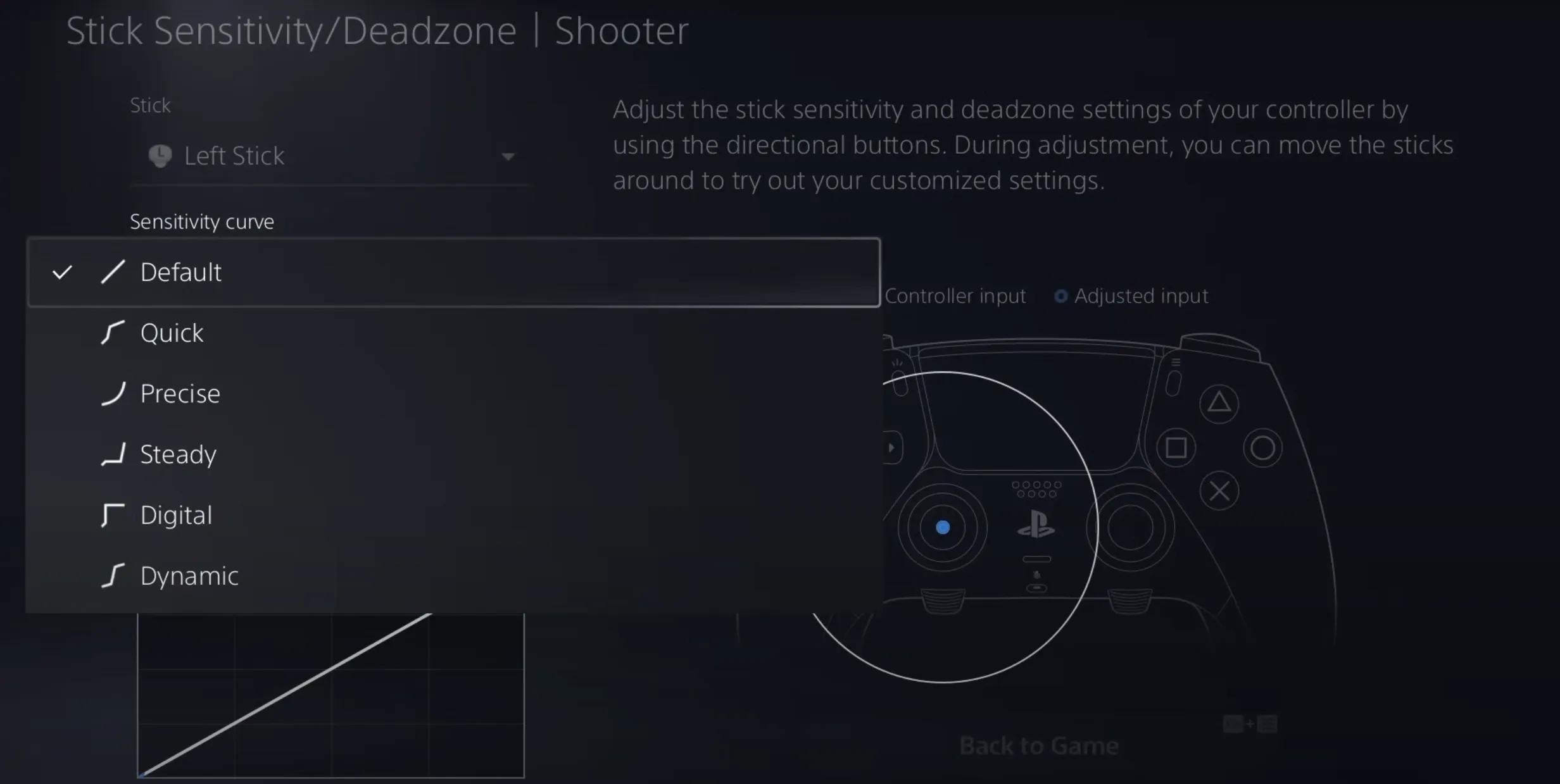
스틱 감도에는 기본(Default), 신속(Quick), 정밀(Precise), 지속(Steady), 디지털(Digital), 동적(Dynamic)을 포함한 6가지 옵션이 제공됩니다.
1인칭 슈팅 게임을 플레이하는 경우 WR 전문가는 스틱을 얼마나 빠르게 움직여도 십자선이 정확히 동일한 속도로 움직이도록 오른쪽 스틱에 정밀 감도를 선택하여 정확한 조준을 더 쉽게 할 것을 권장합니다.
그리고 왼쪽 스틱은 Quick Curve 감도를 선택하세요. 이 설정은 더 빠르게 움직이는 데 도움이 되며 180도 회전하려는 경우 유용합니다.
이러한 설정은 특히 Apex Legends, Fortnight 및 Rainbox Six Seige와 같은 전술 슈팅 게임을 플레이할 때 경쟁 우위를 제공합니다.
2. 버튼 재매핑
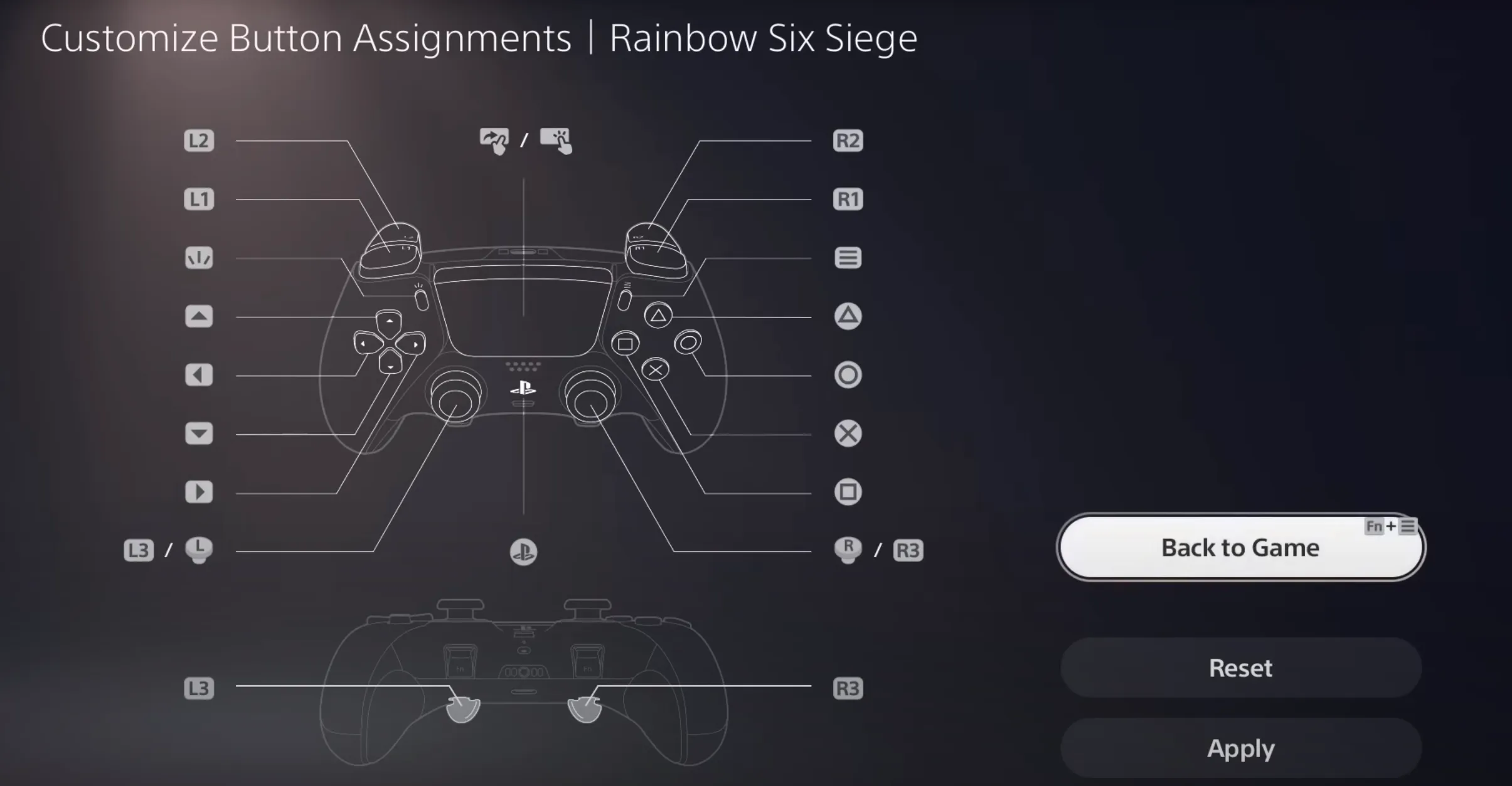
DualSense Edge 컨트롤러의 모든 버튼을 사용자 정의하여 원하는 대로 게임을 즐길 수 있습니다. 다음은 우리가 권장하는 다양한 게임의 버튼 조합 중 일부입니다.
| 게임 이름 | 단추 | 행동 |
| 레인보우 식스 세이지 | 왼쪽 및 오른쪽 뒤로 버튼 | 왼쪽 및 오른쪽 기울이기 명령 |
| 에이펙스 레전드 | 왼쪽 + 오른쪽 뒤로 버튼 | 함께 누르면 슬라이드&힐이 동시에 가능 |
| 이주일 | 오른쪽 뒤로 버튼 | 바인딩 빌드 – 한 손으로 간단한 벽을 만드는 데 도움이 됩니다. |
또한, 실수로 누르는 것을 방지하려면 세 게임 모두 L3 및 R3 버튼을 모두 바인딩 해제하는 것을 잊지 마세요.
3. 프로필 개인화
각 게임에 대해 여러 구성을 원하는 경우 DualSense Edge 프로필을 사용하여 구성할 수 있습니다. 컨트롤러의 기능 버튼을 사용하여 프로필 간을 쉽게 전환할 수 있습니다 .
4. 트리거

다양한 방법으로 DualSense Edge 트리거를 사용자 정의할 수 있으며 DualSense 프로필에서 감도 및 데드존을 조정할 수도 있습니다.
컨트롤러 뒷면에는 슬라이더가 있어 각 트리거의 길이를 줄이는 데 도움이 됩니다. 짧게 , 중간 , 길게 의 세 가지 설정이 있습니다 .
가장 짧은 설정은 2mm에 불과하며 이는 적응형 트리거 기능을 사용하기 위해 설정할 수 있는 가장 짧은 길이입니다. WR 전문가들은 사격자들이 방아쇠를 가장 짧은 길이로 설정하여 가능한 한 빨리 사격할 수 있도록 권장합니다.
결론적으로, FPS를 플레이하는 동안 DualSense Edge 컨트롤러를 최대한 활용하려면 스틱 감도를 오른쪽 스틱의 경우 Precise로, 왼쪽 스틱의 경우 Quick으로 변경해야 합니다.
컨트롤러의 기능 버튼을 사용하여 프로필 사이를 빠르게 전환하고 버튼을 다시 매핑하여 게임 경험을 최적화할 수 있습니다.
PC에서 컨트롤러를 사용하고 싶지만 작동하지 않는 경우 ; 오래된 그래픽 드라이버 때문일 수 있습니다. 자세한 내용은 이 가이드를 참조하세요.
또한 원활하고 오류가 발생하지 않는 Windows 11용 최고의 게임 컨트롤러를 확인하세요.
FPS에 가장 적합한 DualSense Edge 설정에 대한 질문이나 제안 사항이 있는 경우; 아래 댓글 섹션에서 자유롭게 언급해 주세요.


답글 남기기